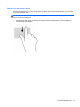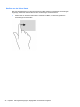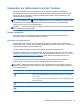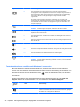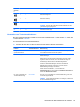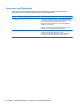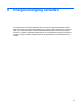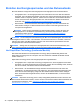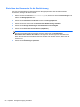User Guide - Windows 8
Symbol Taste Beschreibung
f4 Zum Umschalten der Anzeige zwischen den am System angeschlossenen
Anzeigegeräten. Wenn beispielsweise ein Monitor am Computer angeschlossen ist,
wird durch Drücken dieser Taste zwischen der Anzeige auf dem Computerdisplay,
dem externen Monitor und der gleichzeitigen Anzeige auf beiden Geräten
umgeschaltet.
Die meisten externen Monitore empfangen Videodaten vom Computer unter
Verwendung des Videostandards "Externes VGA". Mit dieser Aktionstaste ist auch
das Umschalten zwischen anderen Anzeigegeräten möglich, die Videodaten vom
Computer empfangen.
f5 Zum Deaktivieren bzw. Aktivieren der automatischen Tastaturbeleuchtung.
HINWEIS: Um Akkuenergie einzusparen, deaktivieren Sie diese Funktion.
f6 Zum Wiedergeben des vorherigen Titels auf einer Audio-CD oder des vorherigen
Kapitels auf einer DVD oder BD.
f7 Zum Wiedergeben bzw. Anhalten oder Fortsetzen der Wiedergabe einer Audio-CD,
DVD oder BD.
f8 Spielt den vorherigen Titel auf einer Audio-CD oder das vorherigen Kapitel auf einer
DVD oder BD ab.
f9 Halten Sie zum stufenweisen Verringern der Lautstärke diese Taste gedrückt.
f10 Erhöht die Lautsprecherlautstärke schrittweise, solange Sie die Taste gedrückt halten.
f11 Zum Stummschalten oder Wiedereinschalten der Audioausgabe.
f12 Zum Ein- bzw. Ausschalten der Wireless-Funktion.
HINWEIS: Um eine Wireless-Verbindung herstellen zu können, muss ein Wireless-
Netzwerk eingerichtet sein.
Tastenkombinationen von Microsoft Windows 8 verwenden
Microsoft Windows 8 enthält Tastenkombinationen, mit denen Sie Aktionen schnell ausführen
können. Die verschiedenen Tastenkombinationen helfen Ihnen bei der Nutzung der Funktionen von
Windows 8. Drücken Sie auf die Windows-Taste
sowie die betreffende Taste, um die Aktion
auszuführen.
Weitere Informationen über Tastenkombinationen unter Windows 8 finden Sie unter Hilfe und
Support. Geben Sie auf der Startseite h ein, und wählen Sie dann Hilfe und Support.
Tastenko
mbinatio
n
Taste Beschreibung
Bringt Sie von einer geöffneten Anwendung oder dem Desktop
zurück zur Startseite. Wenn Sie die Taste erneut drücken, gelangen
Sie wieder zum vorhergehenden Bildschirm.
44 Kapitel 5 Mit Fingerbewegungen, Zeigegeräten und Tastatur navigieren